グッドノートで生活をより便利にしよう
皆さんは教科書が重たかったり、ノートを紛失してしまったりしていませんか?私自身も授業の参考書をしょっちゅう忘れてしまっています、、、笑
しかしiPadでノート管理を行えば、持ち物が軽くなるだけではなく生活がとても便利になります。
今回は iPadアプリで人気のあるGoodnotesについて紹介していきたいと思います。 iPad以外にもWindowsやMac、iPhoneなどでもインストールすることができます。こちらのURLからぜひホームページを覗いてみてください。
Goodnotesとグッドノートは同じ言葉なのでご了承ください。
この記事はどんな人におすすめ?
この記事は以下のような方におすすめです。
- 勉強方法で悩んでいる方
- iPadを買おうか悩んでいる方
- グッドノートを入れようか悩んでいる方
- グッドノートを入れたけど使い道がわからない方
- 子どもにiPadを買ってあげようとしている方
Goodnotesについて
グッドノートは2022年の「iPad App of the Year」にも選ばれた使用しているユーザーも多いアプリで、アプリの見やすさや使いやすさもピカイチです。
ちなみに2023年のトップ無料iPadアプリ ランキングでは、1位のYouTube、2位のTVerに次いで3位にランクインしていました!
そんなiPadアプリの中でも上位の人気を誇るグッドノートですが、実際に私もグッドノートを本格的に使用してから大学のGPAが2,0くらいから3,4まで上げることができました。
本当にこのアプリに人生を救われたと言っても過言ではないほどの神アプリです。他のノートアプリよりもデメリットが少なく、メリットが圧倒的に多いのでこのグッドノートを愛用しています。
iPadで勉強するには本・書類の電子化が必須となってきます。詳しい電子化についてはこちらの記事を参考にしてください。

Goodnotes6の料金はどれくらい?
グッドノート6には無料版と有料版があります。
以下はグッドノート6の公式サイトから見れる表です。
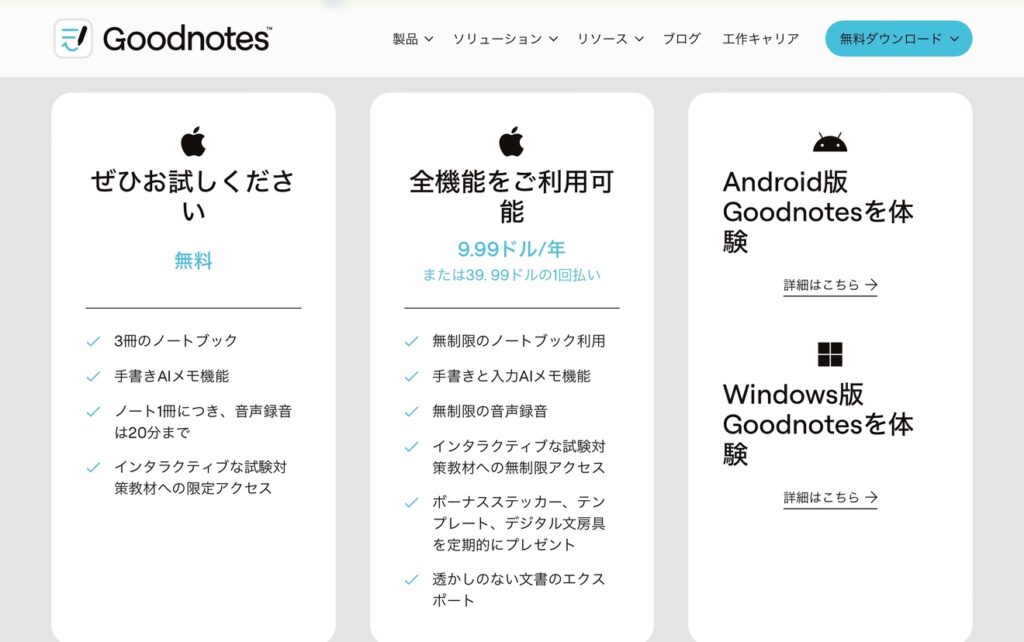
また有料プランには年払いのサブスク型と買い切り型の2つがあります。
有料版のプランはこちら
- 買い切り型:4080円
- 年間サブスク:1350円/年
ペンシルなどが高いと思う方へ
Apple Pencilなどのアップル製品は本当に高いですよね。
例えばApple Pencil第2世代は2万円ほどかかってしまいます。
下記の記事では5000円で購入できて、質の高いiPad周辺機器について紹介しています。
ペンシルに関しても3000円ほどで購入することができますので、とりあえずペンシルを使ってみたいという方はぜひこちらをご覧ください。

Goodnotesを使う方が良い点とは?
私が思うグッドノートを使う方がいい点は以下の通りです。
- テキスト検索で調べたいものを検索できる
- ペン機能の可能性が無限大
- その他ツールの機能が充実している
- 録音しながらノートを撮れる
- ファイル管理が楽
- アップデートが多く、常に進化している
- テンプレートが豊富にある
- デジタル暗記帳を作れる
- 写真を簡単に貼り付けできる
順番に説明していきます。
テキスト検索で調べたいものを検索できる
グッドノートでは、手描き文字やテキストを文字として認識して検索するテキスト検索という機能があります。
例えば「右心房」と検索すると以下の画像のように手書きやテキストで「右心房」と検索結果が出てきます。
あるワードを調べたいときに普通であれば本の索引から調べて探しますが、テキスト検索では数秒で検索ができるので本当に便利です。
またこの機能はApple公式のファイルアプリには無いのでより便利に感じますよね。
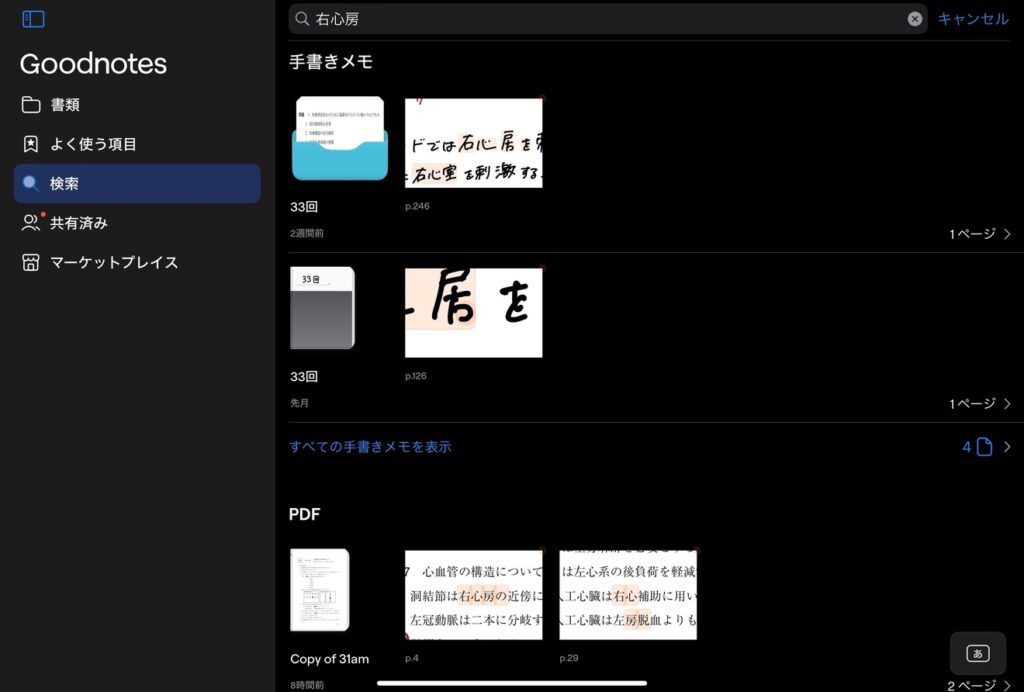
ただしPDFにはOCR処理されていないといけません。本などの詳しいPDF化の方法はこちらをご覧ください。

ペン機能の可能性が無限大
通常ノートに書いて勉強する時は、シャーペンやボールペンで書いて強調したいところは赤ペンで塗るなど、さまざまな文具を管理するコストがかかってしまいます。
しかしグッドノートでは、3種類のペンや自由な太さ、カラー設定、定規、そして最近Goodnotes6に実装されたストローク設定などがあります。
アプリひとつでさまざまなペンに切り替えられるので、コスト管理も少なくて済みます。
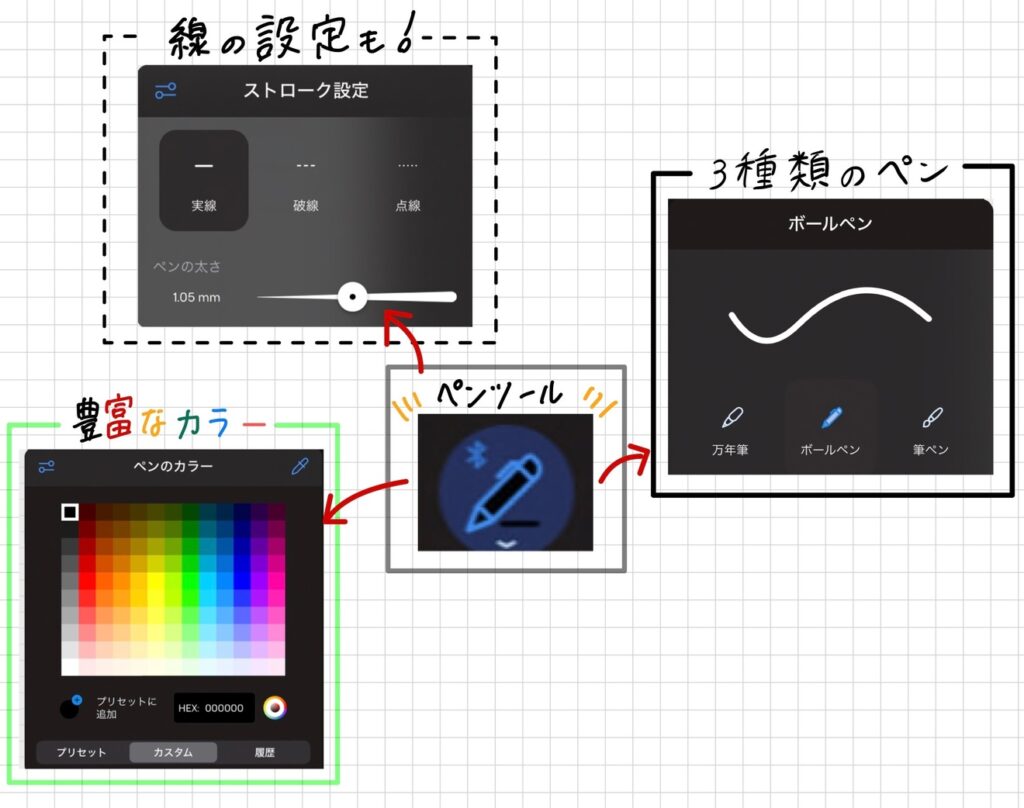
その他ツールの機能が充実している
ペンツールの他にもさまざまな機能があります。
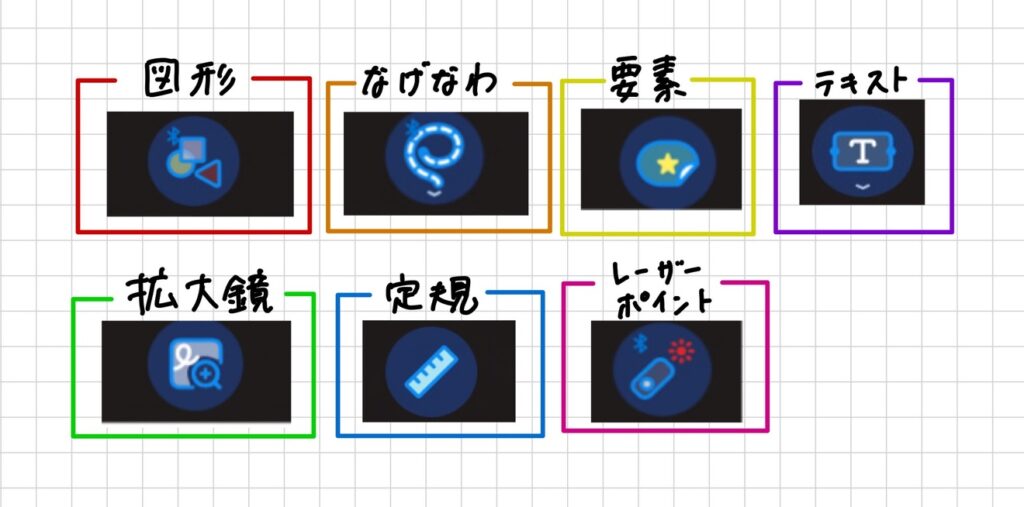
各ツールについて紹介していきます。
図形
○や△、□などの図形を簡単に作成できる。
楕円形にもできたり、細かい幅や図形の色などもカスタマイズできます。
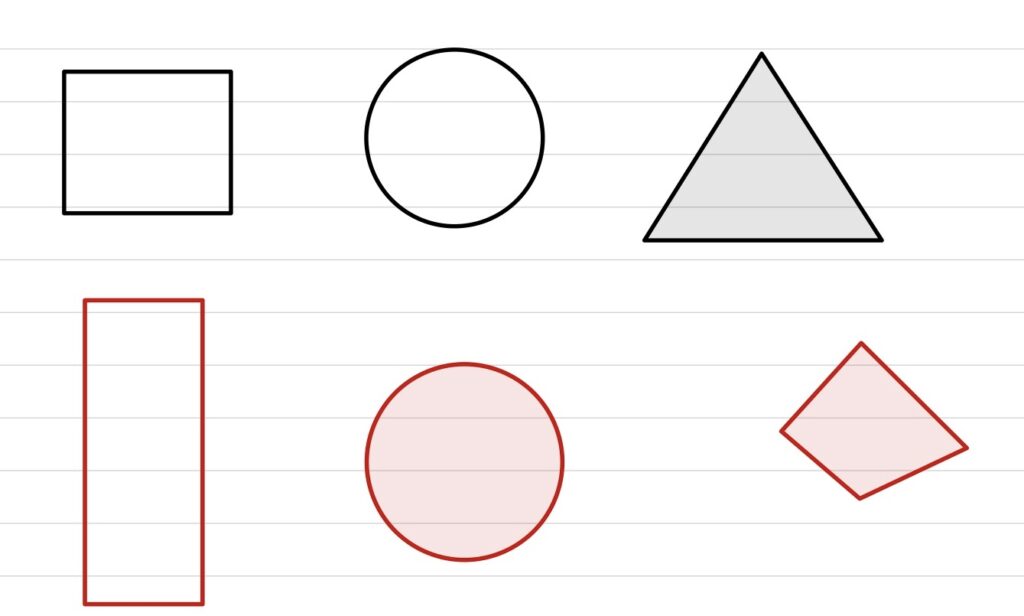
なげなわ
なげなわで文字を囲えば色やサイズを変更したり、囲んだ部分のスクリーンショットなどを撮ることができます。また囲んだ部分を手書きの状態のままコピー・ペーストもできますし、テキストに変換もできます。
デジタルノートならではの便利な機能ですよね。
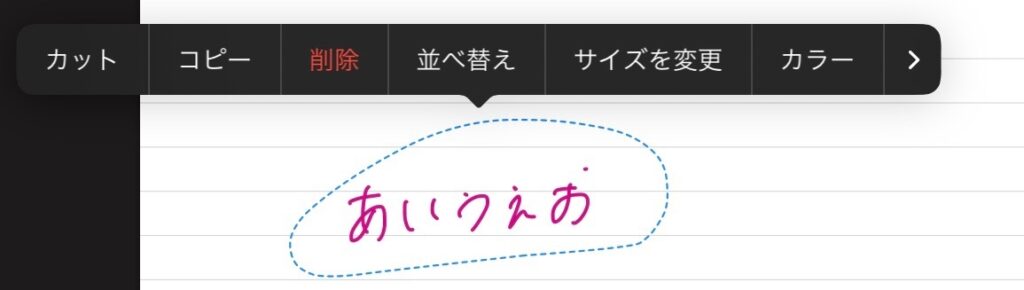
要素
ノート内に使えるステッカーや付箋などを管理する機能です。下記の画像のように元々あるステッカーなどもありますが、自分で作成した勉強用のテンプレートなども呼び出して何度でも使用することができます。
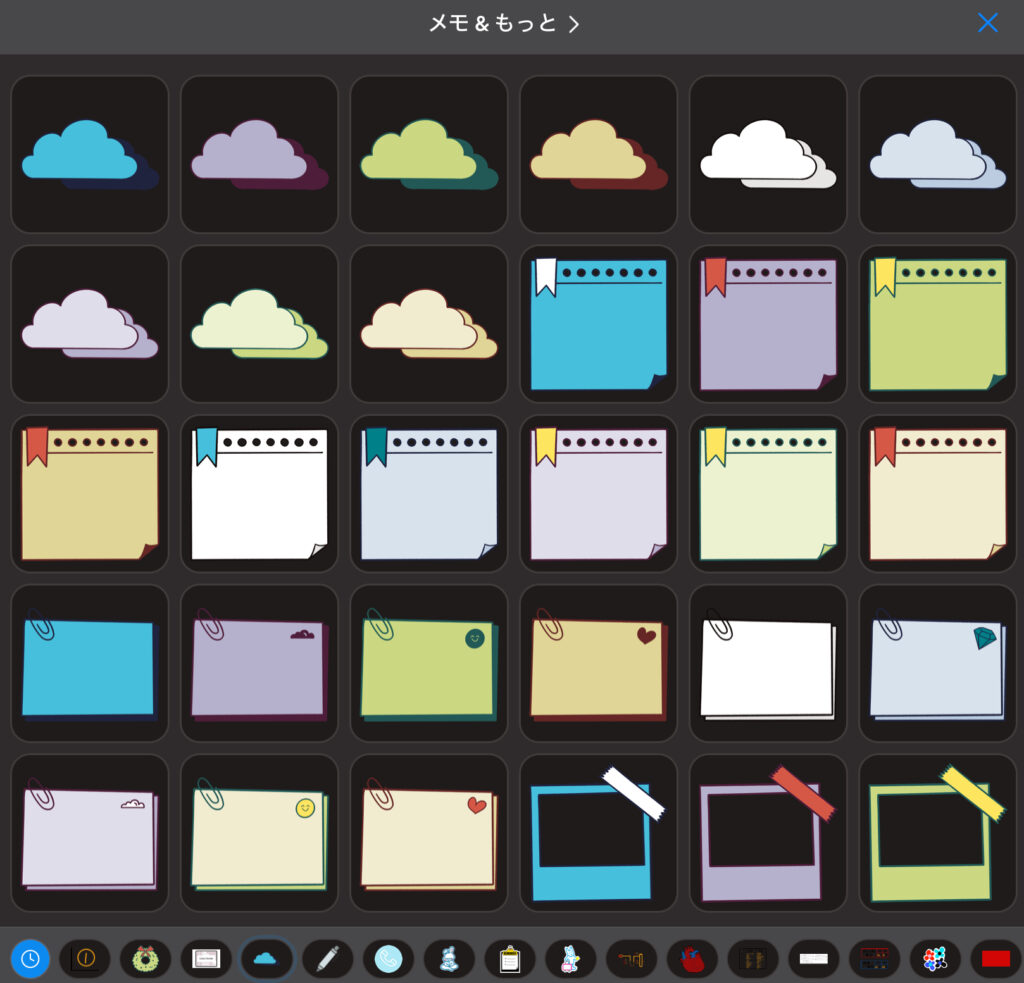
テキスト
ノート内にテキストを追加できます。フォントも豊富ですし、カラーなども変えることができるので使い道もかなりあります。
拡大鏡
これは、ノートの拡大したいところを部分的に拡大して書くことができる機能です。全体のレイアウトを見ながら文字を書くことができます。
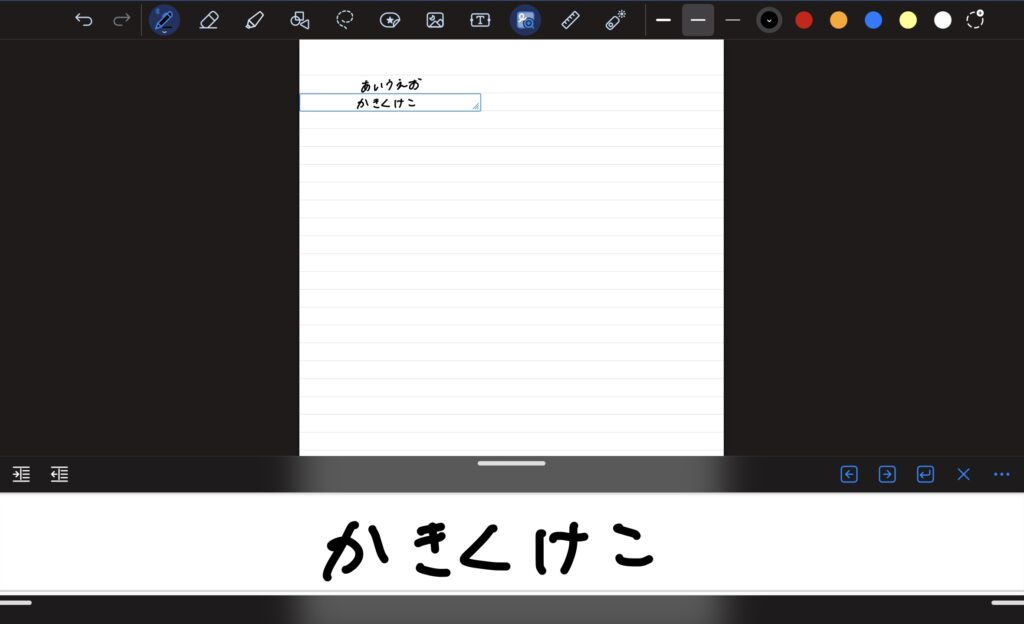
定規
これはGoodnotes6で最近導入された機能で、長さや角度を調整しながら線を引くことができます。
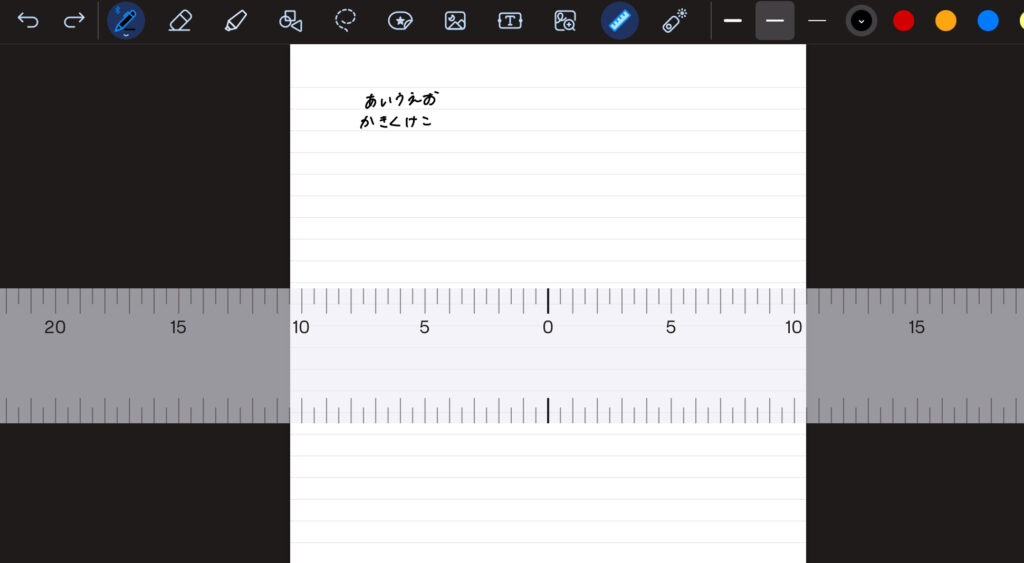
レーザーポイント
ペン先がレーザーポイントになっていて、友達に説明する時や、プレゼンテーションをするときに便利な機能です。会社や学校だけでなく、家庭教師などにもオススメの機能です。
マスキングテープ
この機能は書いた文字の上から塗りつぶすことで、付箋やマスキングテープのように文字を隠すことができます。タップすることで見え隠れできるので勉強などに活用することができます。
他にもタイピング機能というものもあり、見出しや箇条書きなどワードのように資料を作成することもできます。またAI機能で書いた文章をもっと優しい表現やビジネス文章に変換したりなどの機能もあります。
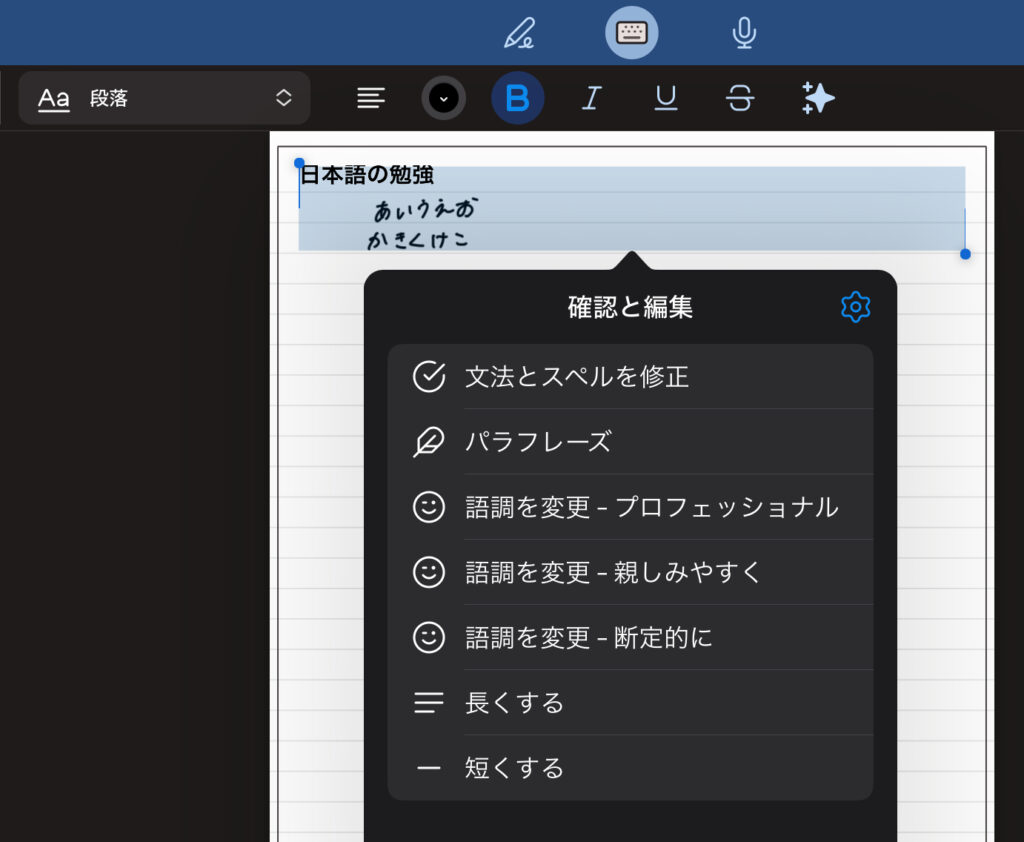
録音しながらノートを撮れる
こちらの録音機能も比較的新しく導入されたものですが、授業を受けたり会議をする際にとても便利な機能です。
マイクボタンを押すとスタートして、筆跡も記録しているので音声上でどの部分でこの文字を書いたのか、などもわかるようになっています。
今までは「Notability」というアプリを使わないといけませんでしたがGoodnotesでも使用できるようになったのでますます便利なアプリになりました。
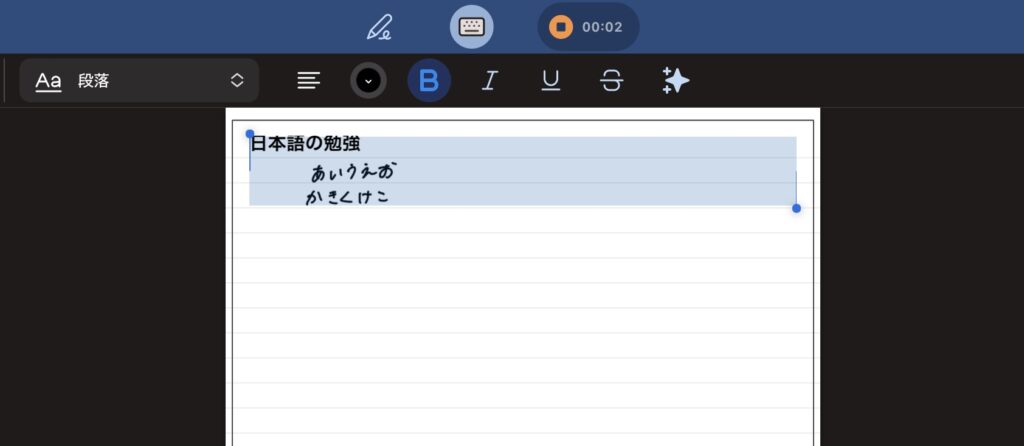
ファイル管理が楽
元々ファイル管理が楽にできたGoodnotesでしたが、最近のアップデートでファイルに色分けができたり、アイコンもつけれるようになったのでより見やすくなりました。
01、02のように先頭に名前をつけるだけで優先順につけることができます。
また、他のファイルアプリとは違いテキスト認識ができるので、サクサク検索することができます。
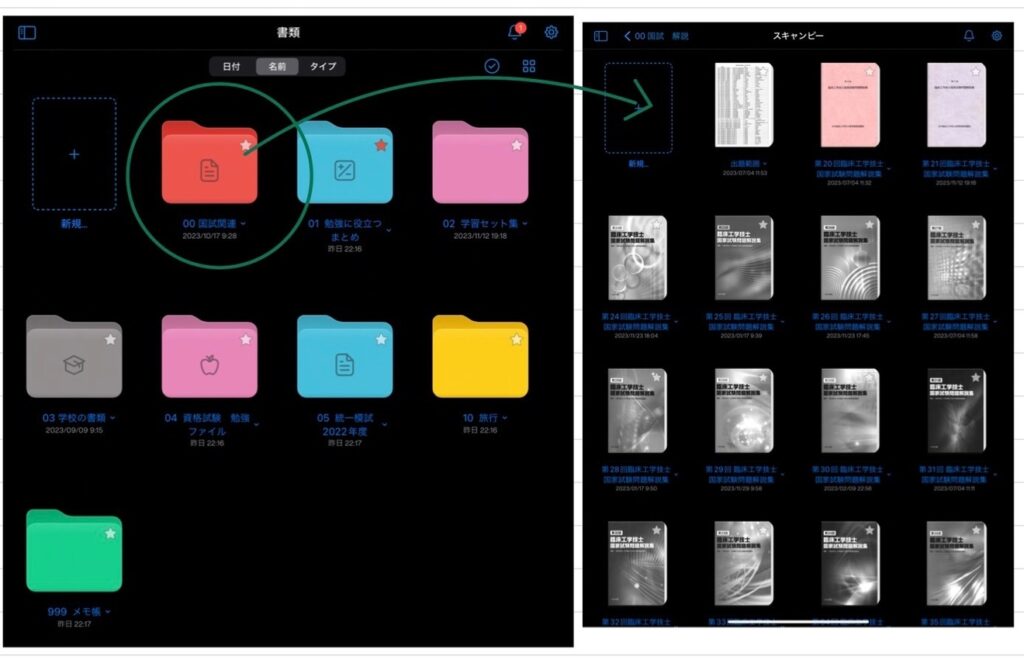
アップデートが多く、常に進化している
Goodnotesは使用しているユーザーが多く、フィードバックが早いです。
最近ではグッドノート5からグッドノート6にアプリが変更されましたが、これによってAI機能がついたり今までかゆいところがあった部分も修正されていっています。
私自身もグッドノート5がリリースされたくらいから使用していましたが、グッドノート6では昔とは考えられないくらい進化していきています。
アプリの中でもユーザーが多く人気なほど進化していくノートアプリは、さらに紙のノートとは考えられないほどの利便性が良くなっていくと思います。
数百種類の豊富なテンプレートがある
通常のテンプレートだけでも100種類以上ありますが、マーケットプレイスというテンプレートのデザイナーが販売しているテンプレートも購入できます。
家計簿や映画や本のレビューノート、学生向けのプランナーなど様々なテンプレートがあるのでぜひマーケットプレイスで確認してみてください。
500円ほどで購入できるものもあったり、セールなどもあります。
1500円ほどで2024年の手帳・スケジュール帳なども購入できますので、デジタル手帳を使ってみたい方にぜひおすすめです。
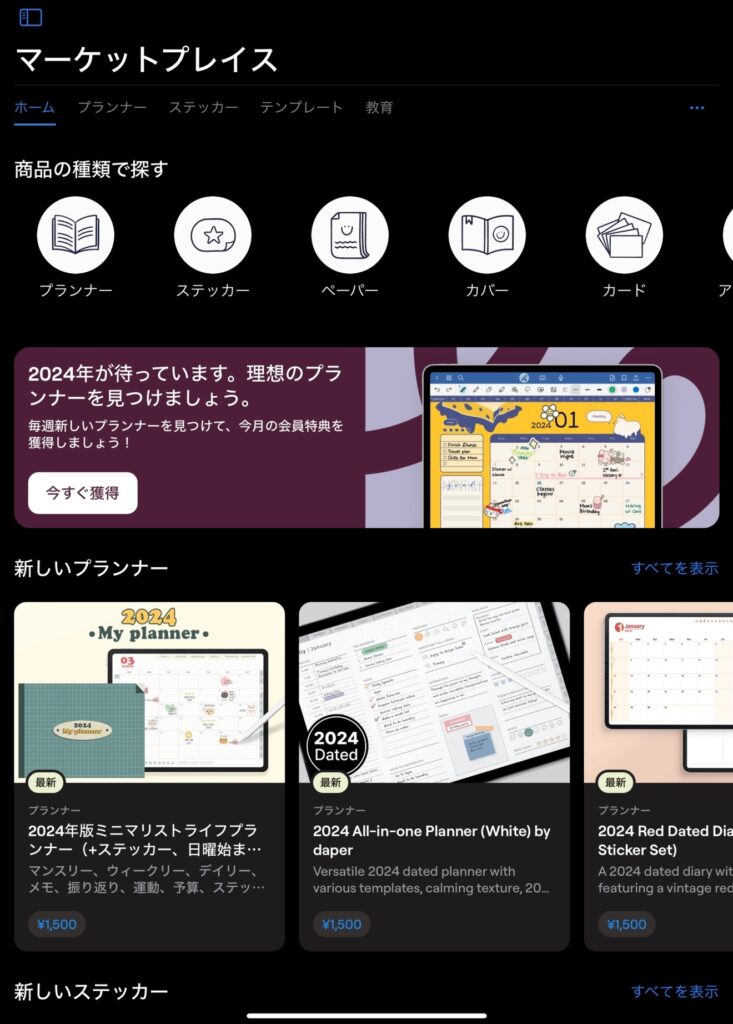
デジタル暗記帳を作れる
Goodnotesには暗記帳を作ることができます。
iPad上で、国家試験などの問題を貼り付けて回答を作り、それをiPhoneと同期することで、 iPadで作った暗記帳をiPhoneで見ながら勉強できます。
自分で手書きで暗記帳を作れるので覚えやすく、スマホで見れるので通学時間などの隙間時間にも勉強をすることができるおすすめの機能です。
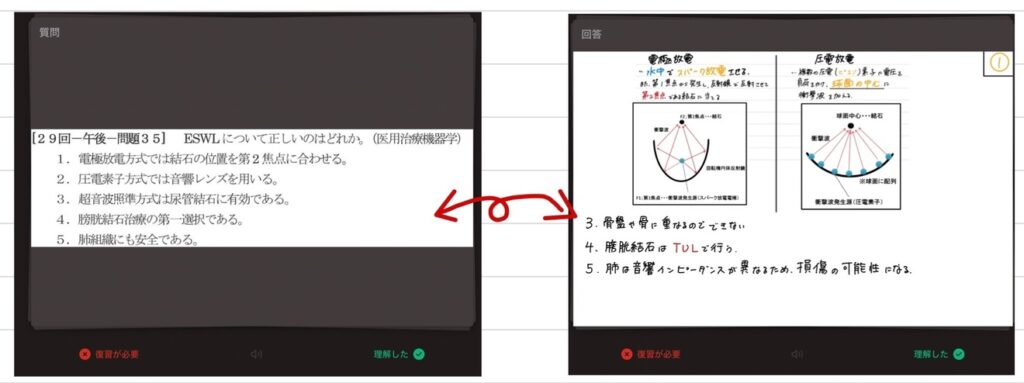
写真を簡単に貼り付け・編集できる
紙のノート写真を貼るときは、写真をいちいち印刷してそれをノートで貼るという作業が必要でした。
しかしGoodnotesでは撮った写真をそのままダイレクトに貼り付けできるので、のりやハサミなども必要ありませんし、印刷するより見やすいです。また時間も圧倒的に短縮できます。
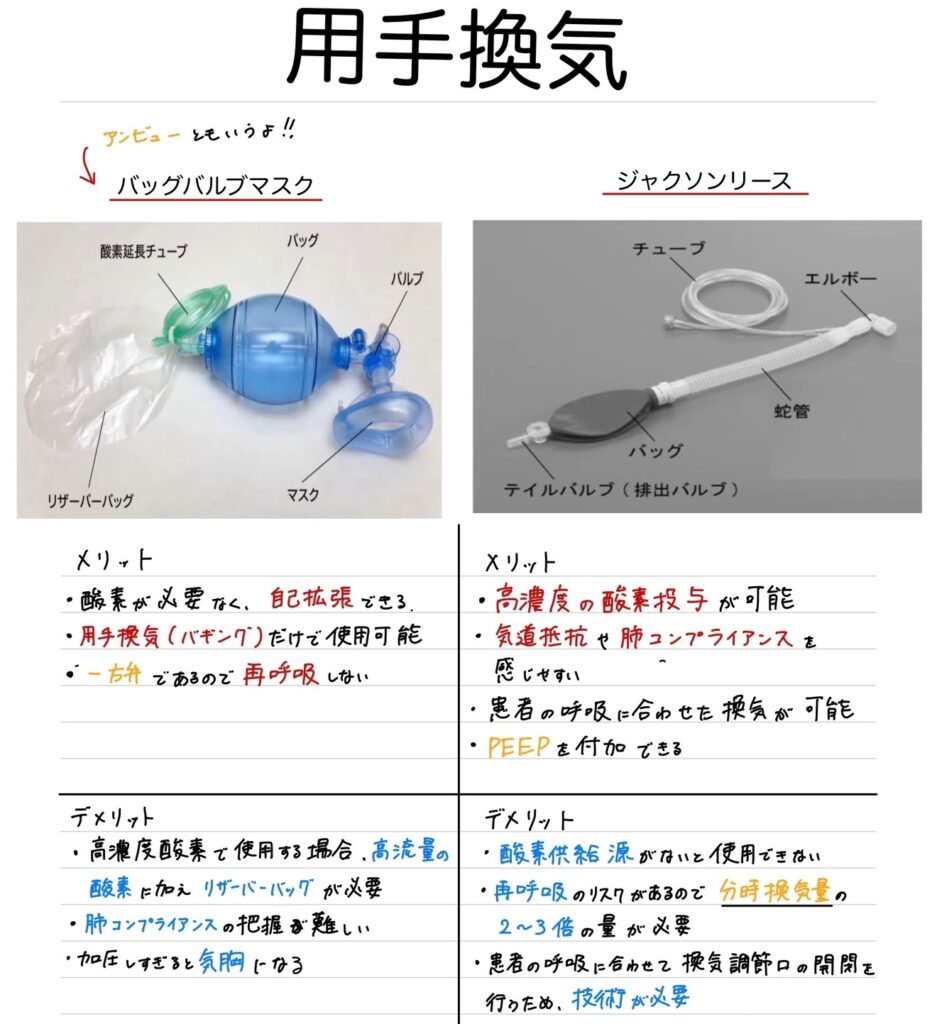
Goodnotesのイマイチな点とは?
正直わがままになってしまうかも知れないのですが、自分にとってここをもう少し改善してくれると嬉しいと思うイマイチな点を紹介します。
- イラストなどが描きにくい
- 表機能などがない
- 本格的に使うには有料版が必要になる
イラストが描きにくい
グッドノートにはペンの種類が「ボールペン・筆・万年筆・マーカー」の4種類しかありません。自分も最初はグッドノートでイラストをしようと思いましたが、描きにくかったので有料の「Procreate」を購入しました。
グッドノートと比較したら紙に書く方が断然描きやすいですが、先ほど紹介した「Procreate」は紙で描くのに匹敵する、またはそれ以上の性能がありますのでぜひこちらも試してみてください。
しかもマーカーは絶妙にイラストに向いていない描き心地なので、イラストをメインにしたい方は素直に他のアプリを使用した方がいいと思います。
iPadのおすすめ無料アプリを紹介しているこの記事の中で、「アイビスペイント」というアプリを紹介しています。詳しくはこちらをご覧ください!

表機能などがない
この点は共有してくれる方もわりとといるんじゃ無いかなと思うのですが、グッドノートを勉強用で使用していくと勉強の時に表でまとめることが多々あると思います。
その際に表を作成する機能がないのでいちいち手書きで線を書いたり、他のアプリで表を作って写真として貼り付けなければいけません。
写真で貼り付けるとその中にある文字などはテキストとして認識されないので、テキスト検索ができないのも不便です。
本格的に使うには有料版が必要になる。
正直、本格的に使うとなるとノート3冊だけでは全く足りません。私は大学生活4年間を通して300冊以上のノートがありましたので、ずっと勉強をGoodnotesでしていこうと考えている方には有料版がお勧めです。
Goodnotesはどんな人におすすめ?
以上のGoodnotesの良い点・イマイチな点を紹介しましたが、これを元に私が思うGoodnotesがおすすめな人は以下の通りです。
- 教員や家庭教師など
- 学生(特に小・中・高校生)
- デジタル手帳が欲しい方
教員や家庭教師など
教員や家庭教師などは、何かを解説・教える機会が多いと思います。
教材を何かしらの形でPDF化してグッドノートに取り込めば、先ほど紹介した「レーザーポイント」や「ペン機能」を使って、プロジェクターなどで全体に説明することができます。
ペンシルを使って直感的に説明することができるので、言語化できないような部分でも説明がしやすいいと思います。
こちらの記事でiPadのどんな機種がおすすめなのかも紹介していますのでぜひご覧ください!
学生(特に小・中・高校生)
私が特に小・中・高校生をおすすめしている理由は2つあります。
まず1つ目が今後タブレットでの勉強が主流になりそうだからです。
私自身、小学校の学童保育でアルバイトをしていますが小学生はみんなタブレットを持っています。
もちろん紙の教科書を持っていますが、今後はPDFとして取り込んで勉強するかも知れません。私自身も同様にiPadのみで勉強していますが、利便性などから若い時にタブレットを活用した勉強をしておくとより成績が向上していくのではないかと考えています。
実際にApple社のこの記事でもiPadを活用した学校について紹介しているのでぜひ見てください。
そして2つ目は「インタラクティブ試験機能」にあります。
インタラクティブ試験機能は現在は数学の問題が出されて手書きで数式を回答するとAIが判別して丸つけをしてくれたりします。
この機能を活用できればさらに効率よく勉強ができるかも知れません。
デジタル手帳が欲しい方
家計簿や日記などのデジタル手帳を始めたいという方には、グッドノートがおすすめです。
グッドノートにはマーケットプレイスというショップがあり、そこにはたくさんのテンプレートがあるので自分の好みのデザインがあるかもしれませんのでぜひご覧ください。
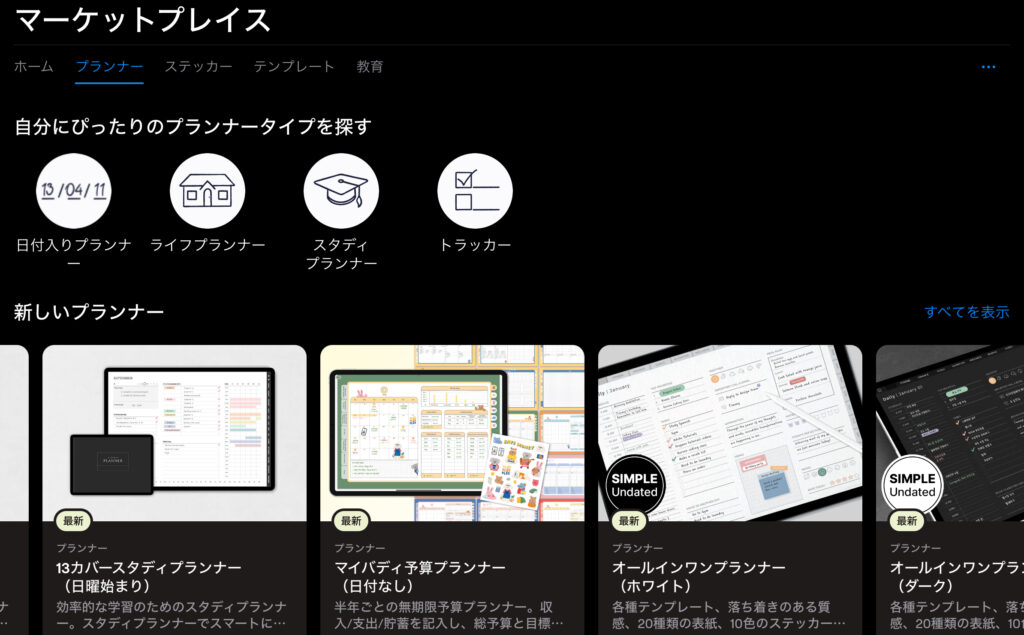
最後に
ここまで見てくださりありがとうございました。
Goodnotesは、iPadとの相性が本当に良くコスパも最強レベルだと思っています。皆様のGoodnotesの活用法についても教えていただけたら嬉しいです。
今後ともApple関連の製品や、iPadでの勉強法について紹介していきますのでぜひご覧ください。





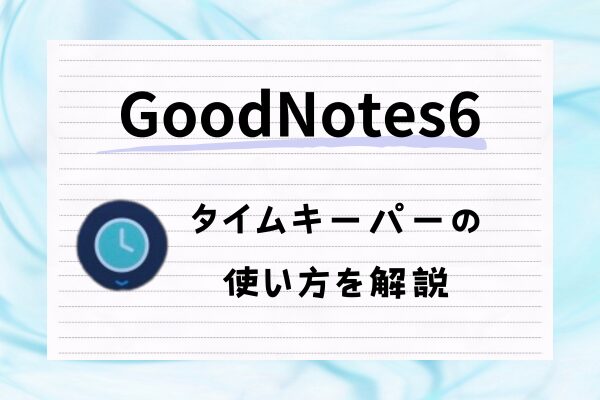
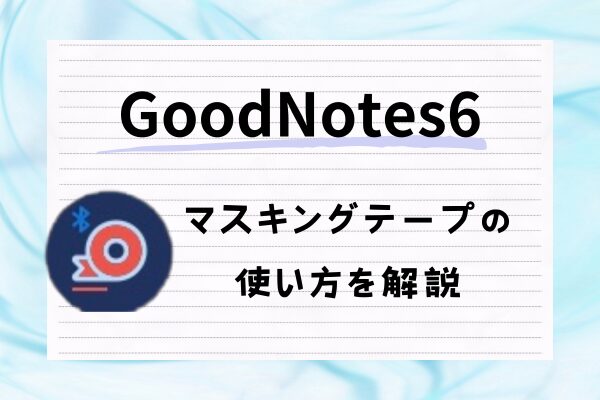
コメント